筆記本重裝系統指紋不能用|裝新系統指紋不能用
- 2020-08-29 11:50:41 分類:幫助
筆記本的重裝要比臺式機重裝講究,因為筆記本的品牌多,裝好系統后,往往不能直接安裝通用的驅動,即使安裝上,部分功能也無法正常使用,比如有用戶遇到的是重裝完系統后,筆記本的指紋就不能用了,也就是驅動出現了問題。這篇文章是本站給大家帶來的筆記本重裝系統指紋不能用方法教程。
問題現象
問題現象
沒有指紋設置選項,或者指紋設置選項為灰色,不能設置指紋
問題原因
重裝系統后,系統沒有指紋及其配套組件的驅動,所以指紋功能無法正常工作
解決方案
1、按 Win + S 組合鍵,打開搜索,搜索框中,輸入 cmd 命令,然后點擊并打開系統給出的最佳匹配命令提示符應用;

2、命令提示符窗口打開后,要確認當前登錄的帳戶是否為超級管理員帳戶,如果是超級管理員帳戶,是無法設置指紋的,要切換至非超級管理員帳戶或新建普通帳戶來設置指紋;
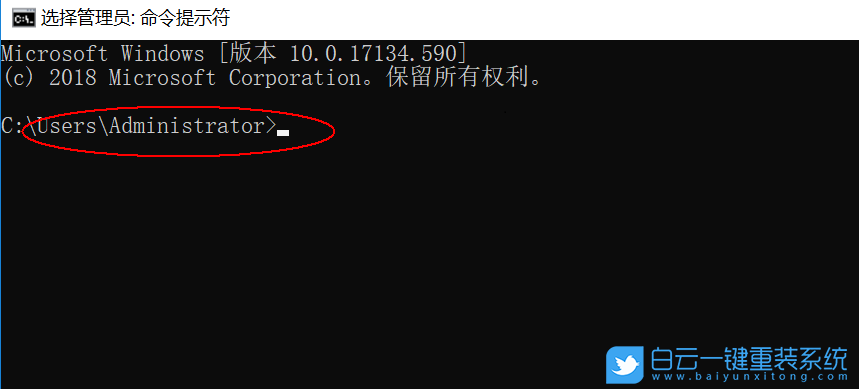
新建本地帳戶方法
設置(Win+i) - 帳戶 - 其他人員,選擇將其他人添加到這臺電腦,在打開的本地用戶和組窗口中,選擇用戶,在右側空白處,點擊右鍵,添加新用戶并為新用戶設置密碼;
設置(Win+i) - 帳戶 - 其他人員,選擇將其他人添加到這臺電腦,在打開的本地用戶和組窗口中,選擇用戶,在右側空白處,點擊右鍵,添加新用戶并為新用戶設置密碼;
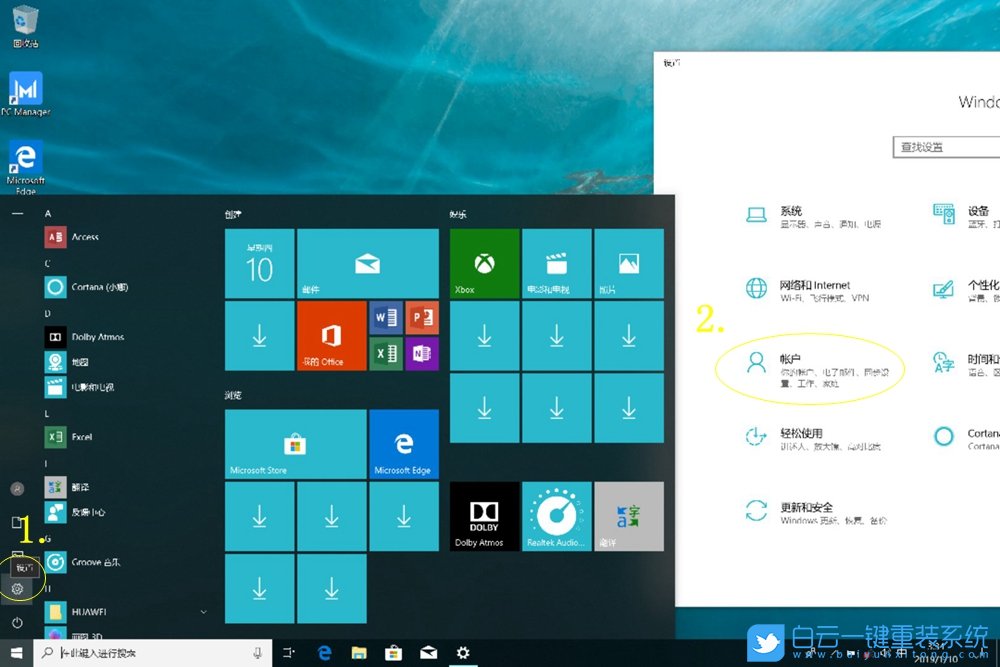
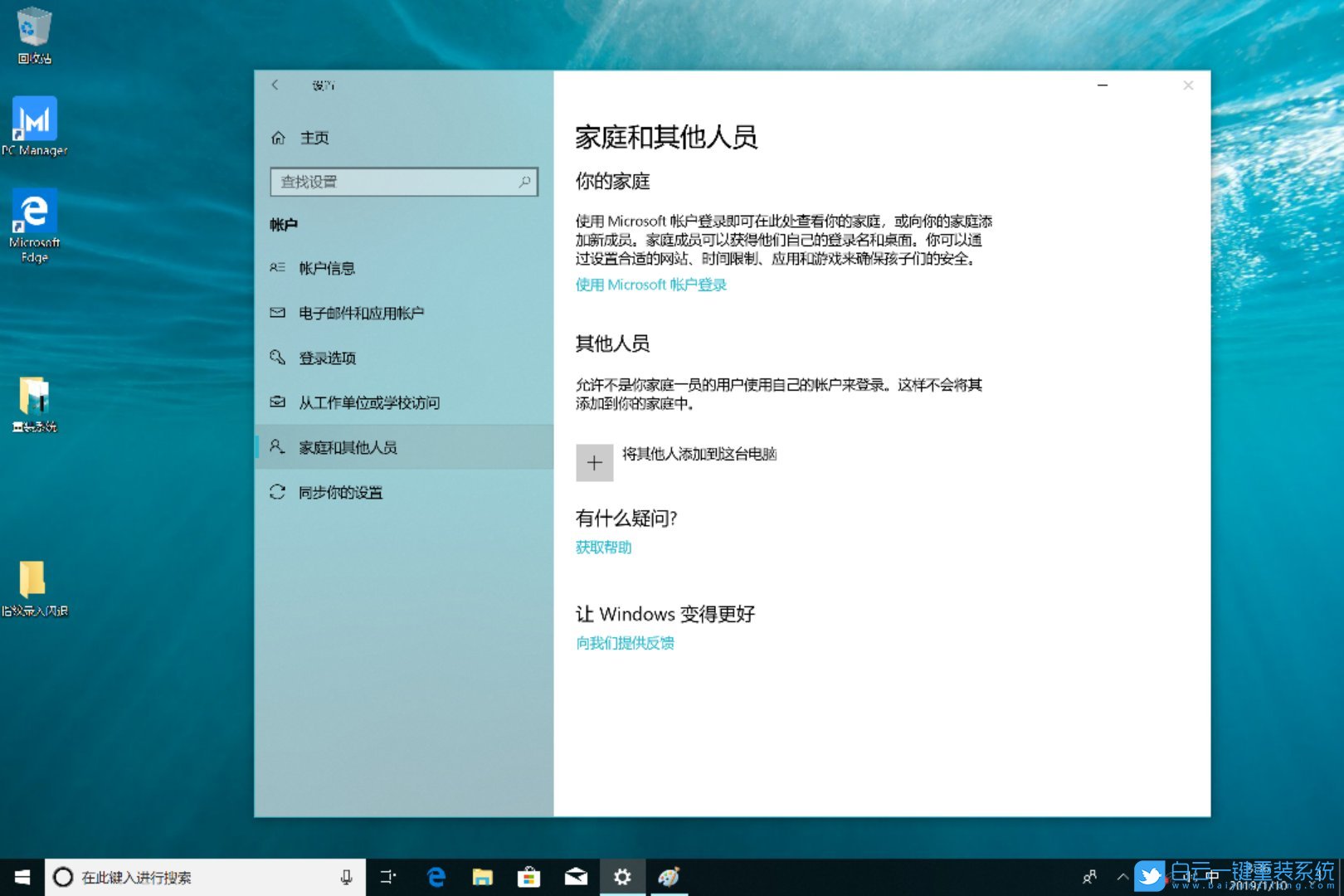
如果現象是錄入指紋時,指紋錄入程序閃退,則可以按照以下方法解決
按 Win + S 組合鍵,打開搜索,搜索框中,輸入更改用戶帳戶控制設置,然后點擊并打開系統給出的最佳匹配更改用戶帳戶控制設置;
按 Win + S 組合鍵,打開搜索,搜索框中,輸入更改用戶帳戶控制設置,然后點擊并打開系統給出的最佳匹配更改用戶帳戶控制設置;
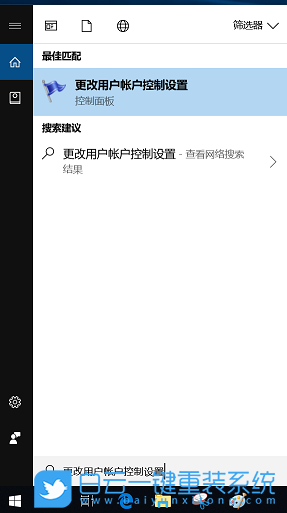
用戶賬戶控制設置窗口中,將設置改為僅當應用嘗試更改我的計算機時通知我(默認);
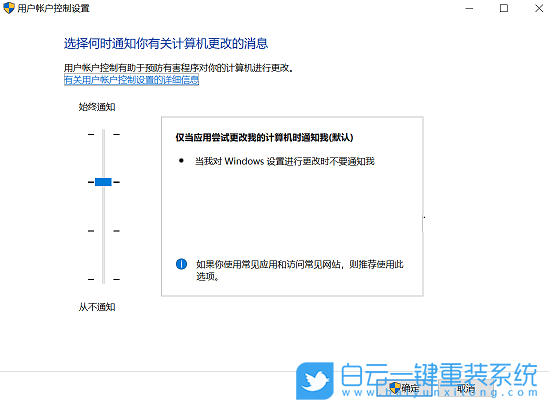
3、前往筆記本品牌官網,找到并下載安裝官方指定的驅動程序(注意查看說明,有些筆記本在安裝驅動的時候,要按順序安裝),嫌麻煩的可以使用驅動總裁下載并安裝對應的驅動;
4、右鍵點擊此電腦,在打開的菜單項中,選擇管理,計算機管理窗口中,點擊左側的設備管理器。檢查設備管理器是否有黃色感嘆號的設備,確認沒有黃色感嘆號的設備,完成指紋錄入后則可使用指紋解鎖;
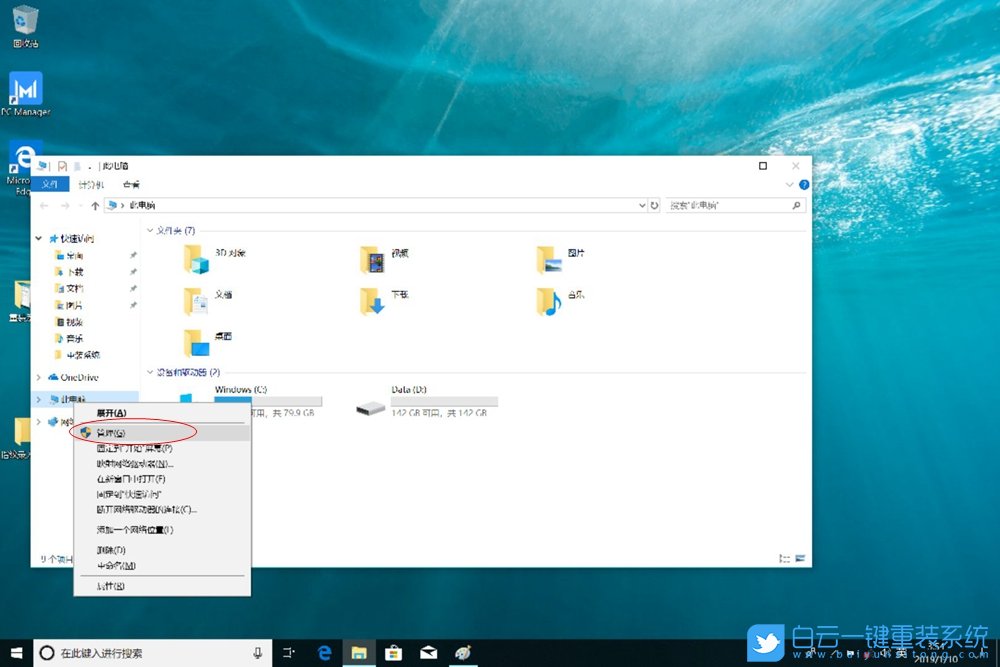


Win10如何在非觸屏設備打開經典模式屏幕鍵盤|怎么打開屏幕鍵盤使用搭載win10系統的 觸屏設備用戶打開屏幕鍵盤,可以直接按設置 - 設備 - 輸入,里面就可以找到屏幕鍵盤的開關。 但是對

聯想拯救者刃7000K 2021臺式電腦11代CPU怎么裝Win7聯想拯救者刃7000K 2021系列臺式電腦,是聯想推出的臺式電腦,目前共有4款產品。英特爾酷睿i開頭11代系列處理器,默認預裝



